Casio EX-FR100 Manuel d'utilisateur
Naviguer en ligne ou télécharger Manuel d'utilisateur pour Non Casio EX-FR100. Casio EX-FR100 (相機:Ver.2.01,控制器:Ver. 2.00) Manuel d'utilisatio
- Page / 163
- Table des matières
- MARQUE LIVRES




- * 電源線插頭的外型會隨相機銷售的國家或地區而有所不同。 2
- 使用前請先為電池充電。 3
- 快速入門基礎知識 12 4
- 進階拍攝設定 52 5
- 檢視快照和動畫 62 5
- 其他播放功能 (顯示) 70 5
- 連接相機與智慧型手機(無線連線) 72 5
- 同時使用兩部相機(多相機方式) 86 6
- 與電腦搭配使用相機 101 6
- 其他設定 (設置)111 6
- 顯示屏內容及變更內容的方式 9
- 快速入門基礎知識 12
- . 同時使用兩部相機 14
- 1. 將相機鏡頭指向與控制器顯示屏相同的方 15
- 2. 推入絞鏈單元,直到聽見發出喀嚓聲。 15
- 1. 在按下控制器的[RELEASE]鈕時,將控制器 15
- 1. 在下拉相機上的[FREE]桿時,順時針旋轉相機90 16
- 1. 在下拉相機上的[FREE]桿時,逆時針旋轉相機約 16
- 2. 從相機中取出絞鏈單元。 17
- 1. 將相機的操作指示燈對準絞鏈單元上的A記號。 17
- 2. 順時針旋轉相機約15度,直到操作指示燈對準絞 17
- 1. 使用三腳架螺帽固定三腳架 (市售) 與絞鏈單元。 17
- 1. 將扣環配帶穿過控制器的扣環配帶配件 18
- 2. 將配帶穿過扣鈕並固定。 18
- 3. 勾起扣鈕上的封蓋。 18
- 4. 拉扯扣環和控制器確認勾起扣鈕上的封蓋並固定。 18
- 使用前請先將電池充電。 20
- . 操作指示燈的指示內容 21
- . 使用USB連接至電腦進行充電 23
- 其他充電注意事項 25
- 檢查當下電池電量 26
- . 相機控制器無線連線 27
- 1. 打開相機與控制器電源(第27頁)。 29
- 4. 設定日期和時間。 30
- 5. 日期與時間設定符合您想要的方式之後,觸碰 30
- 3. 觸碰所需的日期顯示格式。 30
- 1. 在相機上,按住[p](電源)約兩秒鐘時 32
- 2. 裝入記憶卡。 32
- 3. 關上[CARD]蓋。 32
- 格式化(初始化)新記憶卡 33
- 2. 觸碰“ ”(顯示圖示)。 34
- 3. 觸碰上面第二個圖示(如果是縱向顯示方向則為從右 34
- 4. 觸碰“自動”或“專業進階自動”可選擇想要的自 34
- 1. 將相機對準拍攝對象。 35
- 2. 按下相機或控制器快門鈕。 35
- . 使用專業進階自動功能拍攝 36
- 1. 觸碰“ ”(顯示)進入顯示方式。 37
- 2. 往左右拖曳顯示屏影像可捲動快照。 37
- . 要刪除單個檔案 38
- . 要刪除所有檔案 38
- 快照拍攝注意事項 39
- 要設定拍攝方式設定 40
- 1. 在拍攝方式中,觸碰“ ”(顯示圖示)。 41
- 2. 觸碰拍攝方式圖示。 41
- 3. 觸碰您要使用的拍攝方式之圖示。 41
- 拍攝連拍影像(高速連拍) 42
- 3. 觸碰“C”( A r t S h o t )。 43
- 4. 觸碰想要採用的Art Shot場景。 43
- 5. 按快門鈕進行拍攝。 43
- 2. 觸碰間隔拍攝方式圖式。 44
- 3. 觸碰想要採用的間隔拍攝場景。 44
- 4. 觸碰“ ”。 44
- 5. 觸碰項目,然後變更該項目的設定。 45
- 6. 觸碰“ ”(返回)。 45
- 7. 觸碰“開始”。 45
- 1. 在控制器上,按任一鈕可從休眠狀態中恢復。 47
- 2. 觸碰“ ”圖示。 47
- 3. 觸碰“是”。 47
- 2. 執行必要的控制器或相機操作以拍攝您要的影像。 47
- 1. 依規定的畫面操作方式來變更希望的變焦倍率。 48
- 2. 按快門鈕拍攝影像。 48
- 2. 觸碰“MENU”。 49
- 4. 觸碰您要變更設定的項目。 49
- 5. 若要關閉選單畫面,請觸碰“ ”或按下快門鈕。 49
- 6. 按[0](動畫)。 50
- 7. 按[0](動畫)停止拍攝。 50
- 連拍動畫聚焦位置 51
- . 選單畫面操作示範 52
- . 說明書當中的選單操作 52
- 拍攝動人的人物(美顏) 53
- 觸碰顯示屏來拍攝 (觸碰拍攝) 53
- 1. 觸碰您想要聚焦的主體。 54
- 2. 當您準備拍攝影像時,按快門鈕。 54
- 更改影像尺寸(影像尺寸) 55
- 動畫影像像質設定(動畫畫質) 56
- 校正影像亮度(亮度) 56
- 1. 觸碰您要選擇的白色平衡種類。 57
- 指定ISO敏感度(ISO敏感度) 58
- 選擇聚焦方式(聚焦方式) 59
- 自拍(鏡面影像) 60
- 動畫拍攝時減少風切噪音(風切噪音) 60
- 開啟影像檢視(檢視) 61
- 在顯示屏上顯示畫面格柵(畫面格柵) 61
- 2. 向左右拖曳顯示屏影像來捲動動畫,直到顯示您 62
- 3. 觸碰“ ”(動畫)開始播放。 62
- 1. 在顯示方式中,觸碰“ ”或在畫面上併攏手指。 63
- 1. 在顯示方式中,左右拖曳來顯示您要檢視的影像。 63
- 建立當日影像動畫(拼接動畫) 64
- 9. 觸碰“是”。 65
- 建立當日快照拼貼(拼接照片) 66
- 變更影像的拼接分數(拼接得分) 67
- 建立縮時攝影動畫(縮時攝影) 68
- 其他播放功能(顯示) 70
- 1. 往左右拖曳,以顯示您要旋轉的影像。 71
- 2. 觸碰“ ”。 71
- 3. 獲得所需的影像方向後,觸碰“ ”。 71
- 連接相機與智慧型手機(無線連線) 72
- ™終端裝置上所接收的動畫: 73
- 1. 觸碰“ ”(顯示圖示)。 74
- 2. 觸碰“ ”(無線)圖示。 74
- 3. 觸碰您要的無線方式。 74
- 準備建立智慧型手機和相機之間的連線 75
- 首次建立無線連線 76
- . 不支援藍牙智慧的智慧型手機 77
- 使用智慧型手機作為相機遙控器(使用手機拍攝) 79
- 1. 觸碰“ ”(無線)圖示。 80
- 2. 觸碰“傳送至手機”。 80
- 3. 觸碰“傳送選取的影像”。 80
- 4. 觸碰欲傳送至智慧型手機的影像。 80
- 3. 觸碰“在手機上檢視”。 81
- 4. 在智慧型手機上,啟動瀏覽器應用程式。 81
- 2. 觸碰“無線設定”。 82
- 3. 觸碰您要設定的項目。 82
- 4. 變更所選項目的設定。 82
- 指定透過自動傳送來傳送影像(自動傳送檔案設定) 83
- 1. 觸碰想要變更的密碼數字。 84
- 2. 觸碰“ ”或“ ”來變更目前選擇的數字。 84
- 3. 決定密碼後,觸碰“OK”。 84
- 取消相機與智慧型手機的配對(解除配對) 85
- 同時使用兩部相機(多相機方式) 86
- 準備要在控制器上註冊的第二部相機 87
- 在控制器上註冊第二部相機 87
- . 若要取消註冊相機 88
- 1. 在選單畫面上,觸碰“¥ 設置”標籤。 89
- 2. 觸碰“多配對”。 89
- 3. 觸碰“相機優先順序”。 89
- 4. 觸碰要指定為主相機之相機的名稱。 89
- 5. 觸碰“是”。 89
- 1. 觸碰畫面上的“ ”。 91
- 2. 觸碰您要使用之相機的畫面。 91
- 1. 按控制器快門鈕。 92
- 1. 在控制器上,按[0](動畫)。 92
- 1. 按下相機1或相機2快門鈕。 93
- 1. 按下相機1或相機2 [0]( 動 畫 )鈕。 93
- 1. 觸碰“ ”。 93
- 2. 依照所需配置間隔拍攝設定,然後觸碰“開始”。 93
- . 多影像畫面操作 94
- 1. 觸碰“ ”或“ ”。 95
- . 單影像畫面操作 96
- 1. 若在顯示屏上顯示“ ”,則將畫面左右拖曳。 97
- 1. 在相機1或相機2畫面上,顯示您想要檢視的動畫。 98
- 2. 觸碰“ ”(動畫)。 98
- . 在Windows電腦上列印 100
- . 在Macintosh上列印 100
- 與電腦搭配使用相機 101
- 1. 在相機上,按住[p](電源)約兩 102
- 2. 按[p](電源)打開相機電源。 102
- 1. 按兩下拷貝的“DCIM”資料夾將其打開。 104
- 2. 按兩下包含所要檢視影像的資料夾。 104
- 3. 按兩下所要檢視的影像檔案。 104
- 與Macintosh電腦搭配使用相機 105
- . 將相機連接至電腦並儲存檔案 106
- 1. 按兩下相機的磁碟機圖示。 107
- 2. 按兩下“DCIM”資料夾將其打開。 107
- 3. 按兩下包含所要檢視影像的資料夾。 107
- 4. 按兩下所要檢視的影像檔案。 107
- CIMG0026.JPG 108
- 100CASIO 108
- . 記憶體的資料夾結構 109
- . 支援的影像檔案 109
- . 內置記憶體和記憶卡資料處理注意事項 110
- 其他設定(設置) 111
- 鎖定相機或控制器畫面方向(旋轉鎖定) 112
- 進行相機的音效設定(相機音效) 112
- 2. 觸碰“ ”或“ ”來變更目前選擇的值。 113
- 3. 觸碰“OK”。 113
- 1. 往上及往下拖曳,直到您找到想要的語言為止,然後 114
- 格式化內置記憶體或記憶卡(格式化) 115
- 將相機重設為原廠預置值(重設) 115
- 檢查目前相機的韌體版本(版本) 116
- 註冊第二部相機(多配對) 116
- . 內建充電電池 117
- . 冒煙、異 味、過熱以及其他異常狀況 119
- . 避免在移動狀態下使用 119
- . USB-AC變壓器 119
- *噴濺之處使用USB-AC變壓器。液體會導致火災和觸電。 120
- *液 體:水、運 動 飲 料、海 水、動物或寵物尿液等。 120
- 若相機隨附電源線 120
- . 掉落和粗暴處置 121
- . 開啟相機時的注意事項 121
- . 對其他數位裝置造成的干擾 121
- . 不穩固的位置 122
- . 應避免的位置 123
- . 備份重要資料 123
- 抗 震、防 水、防 塵 124
- . 水下使用時的注意事項 125
- . 水下使用後的注意事項 125
- 1. 將相機浸入淡水中。 126
- 2. 擦除所有濕氣。 126
- . 其他注意事項 127
- 使用時的注意事項 128
- . 關閉相機的[CARD]蓋或[USB]蓋 129
- . 使用無線功能(無線LAN、藍牙無線技術)時的注意事項 129
- . 開放原始碼軟體 132
- . 如果相機或控制器的操作指示燈開始呈紅色閃爍 141
- 在其他國家使用相機 142
- 1. 取下四顆固定相機背面的螺絲。 143
- 2. 取下背蓋。 143
- 3. 在圖示位置勾起指尖,並取出電池。 143
- 1. 取下四顆固定控制器背面的螺絲。 144
- 2. 請握持圈選區域中的背蓋,按照箭頭的方向旋轉取 144
- 3. 按照箭頭所指的方向旋轉控制器末端上的蓋子將 144
- 4. 取下六顆固定控制器背面的螺絲。 144
- 5. 依圖示裡圈起來的位置握住顯示屏,依箭頭所示方 144
- 6. 在圖示位置勾起指尖,並提起電池以取出。 145
- . 記憶卡操作須知 146
- 重設初始預置設定 147
- 發生問題時 149
- *1 格式化之後的內置記憶體容量(大約49.9MB) 156
- *1 符合CIPA(相機與影像產品協會)標準 159
- *2 符合CASIO標準 159
- *3 約每10秒捲動一幅影像 159
- . USB-AC變壓器(AD-C53U) 160
- Declaration of Conformity 162
- CASIO COMPUTER CO., LTD 163
- 6-2, Hon-machi 1-chome 163
Résumé du contenu
數位相機TW用戶說明書感謝您選購本卡西歐產品。• 在使用之前,必須閱讀本用戶說明書中的各注意事項。• 請將本用戶說明書保管好為以後參考之用。• 有關本產品的最新資訊刊載在EXILIM官方網站上:http://www.exilim.com/本說明書包含以下韌體版本。相 機:V e r . 2 . 0
10. 動畫拍攝• 若在拍攝快照或動畫期間約三秒內未執行任何操作,圖示將變為透明。. 檢視快照1聚焦方式(第59頁)2動畫像質(第49、56頁)3動畫拍攝時間(第50頁)21 3bsckbtclcmcn543 6bqbr bp bo798bkblbmbn211目前的影像數量群組影像總數量(第42、
100列印列印您可以使用各種不同方式列印電腦上儲存的影像。本節顯示其中一種標準列印範例。. 在Windows電腦上列印1. 遵循“在電腦上檢視和儲存影像”(第102頁)的步驟,來儲存您要列印的影像,然後將影像顯示在您的電腦螢幕上。2. 按一下“列印”,然後再按一下“列印”。3. 設定所需列印設定,然
101與電腦搭配使用相機與電腦搭配使用相機當相機與電腦連接時,您可執行下列操作。您需執行的步驟與Windows和Macintosh不同。• 以上所推薦的電腦系統環境並不保證一定可以正常操作。• 使用的電腦類型、某些設定以及其他安裝的軟體可能會影響正常操作。可配合電腦使用的功能...在電腦上保存影像並
102與電腦搭配使用相機您可以將相機連接到電腦上來檢視和儲存影像(快照和動畫檔案)。• 查看或儲存影像時,切勿拔除USB連接線或操作相機。否則會導致資料受損。• 您也可以使用電腦的記憶卡插槽(若有)或市售的讀卡機,直接存取相機記憶卡中的影像檔案。有關詳情,請參閱電腦隨附的用戶說明文件。. 將相機連接
103與電腦搭配使用相機3. Windows 10用戶:按一下“開始”然後按一下“檔案總管”。接著在資訊看板中按一下“PC”。Windows 8.1用戶:按一下“桌面”,然後按一下“Explorer”。Windows 7、Windows Vista 用戶:按一下“開始”,然後按一下“電腦”。4. 按
104與電腦搭配使用相機. 檢視您複製到電腦的影像1. 按兩下拷貝的“DCIM”資料夾將其打開。2. 按兩下包含所要檢視影像的資料夾。3. 按兩下所要檢視的影像檔案。• 關於檔案名稱的資訊,請參閱第109頁的“記憶體的資料夾結構”。• 在相機上旋轉過的影像會以其原來(未旋轉)的方向顯示在電腦螢幕上。
105與電腦搭配使用相機• 以上所推薦的電腦系統環境並不保證一定可以正常操作。• 正常操作取決於所用電腦的效能等級。• 查看或儲存影像時,切勿拔除USB連接線或操作相機。否則會導致資料受損。• 本相機不支援Mac OS X 10.0至10.4。僅支援Mac OS 10.5至10.11(使用OS標準
106與電腦搭配使用相機. 將相機連接至電腦並儲存檔案1. 在相機上,按住Page(電源)約兩秒鐘時間以關閉電源。其次,用相機隨附的micro USB連接線將相機連接到電腦USB連接埠。• 關於連接到相機的詳情及連接時的注意事項,請參閱第24頁。2. 按Page(電源)打開相機電源。開啟相機時,檢查確認
107與電腦搭配使用相機. 檢視複製的影像1. 按兩下相機的磁碟機圖示。2. 按兩下“DCIM”資料夾將其打開。3. 按兩下包含所要檢視影像的資料夾。4. 按兩下所要檢視的影像檔案。• 關於檔案名稱的資訊,請參閱第109頁的“記憶體的資料夾結構”。• 在相機上旋轉過的影像會以其原來(未旋轉)的方向顯
108與電腦搭配使用相機每次您拍攝快照、錄製動畫或執行任何其他儲存資料的操作時,相機便會建立檔案。將檔案儲存至資料夾時,會將檔案進行分類。每一檔案及資料夾皆有其唯一名稱。• 關於如何在記憶體內管理資料夾的詳情,請參閱“記憶體的資料夾結構”(第109頁)。• 您可以在電腦上檢視資料夾和檔案名稱。關於檔
109與電腦搭配使用相機本相機按照相機檔案系統設計規則(DCF)儲存您拍攝的影像。. 關於DCFDCF相容影像支援下列操作。但是請注意,CASIO不保證這些操作的效能。• 將本相機的DCF相容影像傳輸至其他製造商的相機並加以檢視。• 使用其他製造商的印表機列印本相機的DCF相容影像。• 將其他廠牌相
11• 顯示屏右上角的資料夾名稱及檔案名稱代表意義說明如下(第108頁)。範例:100-0023:資料夾中第23個影像檔案名為“100CASIO”。. 動畫播放• 若在檢視快照或播放動畫期間約三秒內未執行任何操作,圖示將變為透明。1動畫拍攝時間(第62頁)2動畫像質(第49、56頁)3拼接分數(第6
110與電腦搭配使用相機. 內置記憶體和記憶卡資料處理注意事項• 將記憶體內容複製至您的電腦時,您應複製DCIM資料夾及其所有內容。將DCIM資料夾複製到電腦後,最好將其名稱改某個日期或類似名稱,以便追蹤多個DCIM資料夾。但如您稍後決定要將DCIM資料夾移回至相機時,請務必將其名稱重新改回DCIM
111其他設定 (設置)其他設定(設置)此節說明可在拍攝方式及顯示方式中,設定各項設定以及執行其他作業的選單項目。MENU *“¥ 設置”標籤 * 畫面您可以使用以下步驟來變更顯示屏的亮度。MENU *“¥ 設置”標籤 * 資訊選擇“開”會顯示設置狀態及其他資訊。關於選單操作的資訊,請參閱第52頁。
112其他設定 (設置)MENU *“¥ 設置”標籤 * 旋轉鎖定您可以使用此設定固定相機或控制器畫面影像的方向,或可視需要偵測並自動旋轉方向。• 某些播放環境可能導致影像以錯誤的方向顯示。MENU *“¥ 設置”標籤 * 相機音效您可以調整相機開機、拍攝影像、發生錯誤等情況時,發出的聲音音量。•
113其他設定 (設置)MENU *“¥ 設置”標籤 * 震動此功能選擇 “開” 時,當發生下述的任一事件時,控制器都會震動。• 當拍攝後立即在控制器上顯示“種類 1”檢視影像時• 失去相機和控制器之間的傳輸連線時• 發生錯誤時• 聚焦鎖定時MENU *“¥ 設置”標籤 * 調節時間1. 觸 碰 想
114其他設定 (設置)MENU *“¥ 設置”標籤 * 日期樣式您可以選擇三種不同的日期樣式。範例:2017年7月10日MENU *“¥ 設置”標籤 * Language. 指定所需的顯示語言1. 往上及往下拖曳,直到您找到想要的語言為止,然後觸碰來選擇它。• 在部分地區銷售的相機機型可能不提供選
115其他設定 (設置)MENU *“¥ 設置”標籤 * 格式化如果相機上有裝記憶卡,此操作便會將記憶卡格式化。如果沒有裝記憶卡,便會格式化內置記憶體。• 格式化操作將刪除所有記憶卡或內置記憶體內的內容。格式化無法復原。進行格式化前請確定您不需要目前記憶卡或內置記憶體內的資料。• 格式化內置記憶體或
116其他設定 (設置)MENU *“¥ 設置”標籤 * 版本選擇此選單項目將顯示相機型號、韌體版本。• 在更新相機的韌體後,請檢查此畫面,確認更新已確實執行。MENU *“¥ 設置”標籤 * 多配對可以將第二部相機連接到控制器。有關詳情,請參閱第87頁。檢查目前相機的韌體版本(版本)註冊第二部相機
117附錄附錄*危險此符號表示資訊為,如果忽略或錯誤使用,會有死亡或重傷的危險。*警告此指示規定忽略此指示而不當操作本產品可能造成死亡或重傷的事項。*注意此指示規定忽略此指示而不當操作本產品可能造成傷害及身體受傷的事項。符號範例安全注意事項!此斜線圓圈(-)表示禁止指示的動作。嚴禁此符號內或周圍指示
118附錄• 如不遵守下列注意事項,會導致電池過熱、火災和爆炸。– 切勿在火源附近使用或存放電池。– 電池切勿接近熱源或火源。– 充電時請確定電池的方向是否正確。– 切勿將電池與導電物體(項鏈、鉛筆芯等)一起攜帶或存放。– 切勿拆解電池、用針戳電池,或使其受到強烈碰撞(用錘子敲打、用腳踩等),也不可
119附錄*警告. 冒煙、異 味、過熱以及其他異常狀況• 在相機冒煙、發出異味或出現過熱現象時仍繼續使用,會導致火災或觸電。出現上述現象時,請立即執行下列步驟。1. 關閉相機電源。*若相機基於某些原因無法關閉,請按[RESET]鈕 (第8頁)。2. 若使用USB-AC變壓器來為相機供電,請將變壓器從
12快速入門基礎知識快速入門基礎知識卡西歐相機具備各式各樣的強大特色和功能,讓數位影像的拍攝更為輕鬆,以下是相機的主要功能。. 拍攝卡西歐相機的功能各式各樣的拍攝樣式相機使用Bluetooth® 無線技術(藍牙)來連接控制器。由於絞鏈單元和三腳架螺帽的關係,以各種不同角度拍攝是有可能的。相機還能旋轉
120附錄• 請勿以濕手接觸電源插頭。否則會導致觸電。• 如果電源線或電源插頭受損,請與您的零售商或最鄰近的CASIO授權服務中心聯繫。• 切勿在會有液體*噴濺之處使用USB-AC變壓器。液體會導致火災和觸電。*液 體:水、運 動 飲 料、海 水、動物或寵物尿液等。• 切勿將花瓶或其他任何液體容器壓
121附錄. 掉落和粗暴處置• 相機掉落或受到其他粗暴處置而受損後繼續使用,可能導致火災和觸電。出現上述現象時,請立即執行下列步驟。1. 關閉相機電源。*若相機基於某些原因無法關閉,請按[RESET]鈕 (第8頁)。2. 若使用USB-AC變壓器來為相機供電,請將變壓器從電源插座上拔起電源插頭。3.
122附錄*注意. USB-AC變壓器• 誤用USB-AC變壓器會導致火災或觸電。請務必遵守下列注意事項。– 切勿以被單、毛毯或其他遮蔽物覆蓋使用中的USB-AC變壓器或電源線,並且切勿在加熱器附近使用。這麼做會影響散熱,並造成周圍變熱。– 清 潔 電 源 線、U S B - A C 變 壓 器 或
123附錄. 應避免的位置• 切勿將相機放置在下列的位置。否則會導致火災和觸電。– 濕氣或灰塵含量過多的地方– 準備食物或油煙積聚的地方– 加熱器附近、加熱的毯子上、陽光直射的地方、停泊在陽光下關閉的車輛內、或其他受高溫影響的地方. 顯示屏• 切勿強壓LCD板或使其受到強烈碰撞。否則會導致顯示板的玻
124附錄本相機採用如下所述的抗震、防水和防塵設計。0 抗震:卡西歐公司根據MIL-Standard 810F Method 516.5-Shock研擬的獨立標準*1而通過測試。*2*1 將相機和控制器單獨墜落測試,由高度1.7公尺處摔落至木板(柳安木)、10 個方向(6 面、4 角)(相機和控制器
125附錄• 關上[CARD]蓋和[USB]蓋牢固就位。• 在有水的地方或海風吹拂之處,切勿開啟或關閉[CARD]蓋或[USB]蓋。另外也請避免在手潮濕時開啟或關閉護蓋。如發生此情況,拍攝時會造成鏡頭起霧。• 若於水下使用時掉落相機,本相機會沈入水中。請使用配帶或其他方式防止掉落。• 本相機的防水性
126附錄. 用後清潔在水下使用相機或出現沙塵或泥土後,請進行以下步驟清潔相機。請注意,執行以下步驟時,請務必關閉[CARD]蓋和[USB]蓋。1. 將相機浸入淡水中。• 在水桶或其他容器中裝滿自來水或其他淡水,然後將相機浸入約10分鐘。用手指輕輕擦去相機上的塵土、沙粒和其他物質。• 乾燥時勿磨擦鏡
127附錄. 其他注意事項• 相機隨附的配件未具有防水性。• 相機承受劇烈撞擊後會無法防水。• 相機上的水分會在寒冷環境下結凍。相機上殘留的冰會導致相機故障。請勿在寒冷條件下使水分殘留在相機上。• 若因使用不當導致相機進水和故障,對於任何內部元件(電池、錄製媒體等)損壞、遺失錄製資料或任何拍攝遺失影
128附錄. 資料錯誤注意事項本數位相機採用精密的數位元件製作而成。下列操作會導致相機記憶體中的資料毀損。– 相機進行操作時,取出記憶卡– 關閉相機電源後於操作指示燈呈綠色亮起時,取出記憶卡– 資料傳輸中,拔除USB連接線– 其他不正常的操作任何上述情況都會導致顯示屏上出現錯誤資訊(第153頁)。請
129附錄. 鏡頭• 清潔鏡頭表面時,切勿用力過猛。否則會劃傷鏡頭表面,造成故障。• 有時您可能會發現某些特定類型的影像出現一定程度的變形,如本來應比較直的線條略有彎曲。這是由鏡頭的特性造成的,並不代表相機故障。. 相機保養• 請勿以手指碰觸鏡頭。鏡頭表面上的指印、灰塵和其他異物,會影響相機的正常操
13快速入門基礎知識. 檢視. 分享拼接照片您可設定相機自動選擇拼接快照,並建立拼貼畫。拼接動畫您可設定相機自動選擇拼接快照和拼接動畫,並建立動畫。縮時攝影建立拍攝快照動畫。無線連線將您的智慧型手機變成相機控制器,讓您可以選擇相機記憶體裡一個或多個快照及或動畫檔案,並且傳送一個複本到智慧型手機上。
130附錄連線至公共LAN本產品的無線LAN連線功能不支援公共無線LAN環境。適用範圍本相機僅供以下連結網站所列國家或地區使用。http://world.casio.com/r-law/dc/如果您的相機是透過網際網路在不同法令的國家或地區中購買的,即使您所在國家或地區的名稱有列在以上連結的網站,而
131附錄請注意,本說明書中並未使用商標™及註冊商標®。• microSDXC標誌是SD-3C, LLC的商標。• Windows、Windows Vista、Windows 7、Windows 8.1和Windows 10是Microsoft Corporation在美國和其他國家的註冊商標或商標
132附錄. 開放原始碼軟體本產品包含受以下授權條件管控的授權軟體。OpenVG 1.1 Reference ImplementationCopyright (c) 2007 The Khronos Group Inc.Permission is hereby granted, free of ch
133附錄 and distribution as defined by Sections 1 through 9 of this document. "Licensor" shall mean the copyright owner or entity au
134附錄 "Contributor" shall mean Licensor and any individual or Legal Entity on behalf of whom a Contribution has been received by L
135附錄 within a display generated by the Derivative Works, if and wherever such third-party notices normally appear. The contents
136附錄 9. Accepting Warranty or Additional Liability. While redistributing the Work or Derivative Works thereof, You may choose to offer, a
137附錄 See the License for the specific language governing permissions and limitations under the License. Apache License Version 2.0, January 2004
138附錄 to that Work or Derivative Works thereof, that is intentionally submitted to Licensor for inclusion in the Work by the copyright owner
139附錄 attribution notices from the Source form of the Work, excluding those notices that do not pertain to any part of the
14快速入門基礎知識. 同時使用兩部相機多相機方式您可以在控制器上註冊兩部相機,並且同時操作或單獨操作。*詳情請參閱第86頁。
140附錄 8. Limitation of Liability. In no event and under no legal theory, whether in tort (including negligence), contract, or otherwise, u
141附錄. 如果相機或控制器的操作指示燈開始呈紅色閃爍...如果充電時操作指示燈開始呈紅色閃爍,則表示由於以下其中一個原因,無法再繼續充電。進行如下所述操作來修正問題,然後重新嘗試充電。周遭溫度或電池溫度過高或過低從相機拔除USB連接線,等待一段時間,直至相機溫度介於15℃到35℃範圍之間,然後重
142附錄. 使用時的注意事項• 低溫條件下電池提供的操作會少於常溫條件下所提供的操作。這是由電池的特性所致,並非相機的原因。• 請在溫度介於15℃到35℃之處向電池充電。若在此溫度範圍外進行充電,則需花費更長時間,甚至會導致充電失敗。. 儲存注意事項• 長時間儲存充過電的電池可能導致電池性能降低。
143附錄丟棄相機及控制器前,請先取出內建鋰離子電池並送回收處理。• 此相機的電池是內置的,您無法更換電池。請與您的經銷商或CASIO授權服務中心聯繫來更換電池。• 請確定取出電池前已關閉相機電源。• 背蓋的邊緣比較尖銳。注意不要在取下背蓋時割傷手指。• 請使用十字起子來取下螺絲。. 相機1. 取下
144附錄. 控制器1. 取下四顆固定控制器背面的螺絲。2. 請握持圈選區域中的背蓋,按照箭頭的方向旋轉取下蓋子。3. 按照箭頭所指的方向旋轉控制器末端上的蓋子將它取下。4. 取下六顆固定控制器背面的螺絲。5. 依圖示裡圈起來的位置握住顯示屏,依箭頭所示方向向上搖動以取出。
145附錄6. 在圖示位置勾起指尖,並提起電池以取出。. 老舊充電電池的操作注意事項• 使用絕緣膠帶等物品隔離電池正負極。• 請勿剝開電池外殼。• 請勿嘗試拆解電池。
146附錄有關記憶卡支援及裝入方式的詳細資訊,請參閱第31頁。. 使用記憶卡• 記憶卡開始出現異常時,您可以藉由格式化使其恢復正常操作(第115頁)。不 過,在離家或辦公室比較遠的地方使用相機時,建議您務必攜帶多張記憶卡。• 在記憶卡上多次記錄和刪除資料之後,記憶卡會喪失其儲存資料的能力。因此,建議
147附錄本節中的表格顯示您重設相機後,拍攝方式和顯示方式採用的初始預置設定(第115頁)。• 破折號(–)表示該項目尚未重新設定或無重設設定。• 根據使用的拍攝方式而定,部分選單項目可能無法使用。. 拍攝選單* 預設設定因國家或地區而不同。. 顯示選單重設初始預置設定美顏膚 色: 0( 關 )平
148附錄. 設置選單. 無線設定自動傳送 關自動傳送檔案設定T 單獨傳送時調整大小 3MWLAN密碼–解除配對–畫面 0資訊 開旋轉鎖定相 機: 關控 制 器: 關相機音效震動 開調節時間–日期樣式–Language–休眠 5分格式化–重設–版本–多配對–
149附錄發生問題時... 疑難排解問題 可能的原因及建議措施電源無法打開電源。 1)新相機的電池並未充電。請在使用相機前對電池充電。2)相機電池可能已耗盡。對電池充電(第20頁)。如果充電未能解決問題,請與您的銷售商或CASIO授權服務中心聯繫。相機突然關機。 1)電池可能已耗盡。對電池充電(第2
15快速入門基礎知識您可安裝絞鏈單元來配置相機,該單元可連接控制器以及其他隨附配件與選購配件,以配合您的特定需求。您可利用此方式設定相機配合您的特定需求。• 請勿對顯示屏表面施以重力。否則會對顯示屏造成損害。• 請勿以手指碰觸鏡頭。鏡頭表面上的指印、灰塵和其他異物,會影響相機的正常操作。要清潔鏡頭或
150附錄影像中有數位雜訊。 對於處於黑暗中的對象,ISO敏感度可能會自動提高,增加數位雜訊的產生機會。使用燈光或其他方式照亮對象。沒有儲存到拍攝的影像。1)相機電源可能在保存操作完成之前已關閉,導致影像未能保存。電池指示符顯示 時,儘快對電池充電(第20頁)。2)可能在保存操作完成之前便已從相機中
151附錄檔案刪除無法刪除檔案。 檔案可能受到保護。無法刪除受保護的檔案。無線連線無法建立無線連線。 無線LAN連線已中斷。1)若相機與智慧型手機距離過遠,彼此便無法連線。2)智慧型手機可能已連線至其他無線裝置。檢查智慧型手機的Wi-Fi設定,並確認是否已選擇相機作為無線LAN連線對象(第78頁)。
152附錄其他顯示錯誤的日期和時間,或錯誤的日期與時間與影像資料一起儲存。日期和時間設定已關閉。設定正確的日期和時間(第113頁)。訊息顯示語言錯誤。 選擇的顯示語言不正確。變更顯示語言設定(第114頁)。無法透過USB連接線傳輸影像。1)USB連接線可能未牢固連接至相機。檢查所有連接。2)如果尚未
153附錄顯示訊息存取逾時。已中斷連線。無法建立與智慧型手機的連線時會出現。電池電力不足。 相機或控制器的電池耗盡時,會出現此訊息。相機連線中斷。電源將關閉。無法建立或保持相機和控制器間的藍牙連線(第151頁)。記憶卡異常。記憶卡出現故障。關閉相機電源,取出記憶卡,然後將其重新裝入相機。如果在重新開
154附錄無法建立檔案。 因沒有足夠的適用影像而無法產生拼接照片或拼接動畫。沒有檔案。 內置記憶體或記憶卡中沒有檔案。此檔案無法打開。試圖開啟的檔案已損壞,或屬於無法用本相機顯示的檔案種類。此功能不能使用。若您使用無法搭配其他功能使用的功能時,相機可能會在操作時顯示此訊息。
155附錄快照動畫快照數量動畫拍攝時間影像尺寸(像素數) 大概的檔案尺寸 內置記憶體*1拍攝容量microSD 記憶卡*2拍攝容量12M (4000x3000) 4.13 MB 7 22865M (2560x1920) 2.99 MB 14 4283影像尺寸像素(音訊)大概資料速率(畫面播放速率
156附錄*1 格式化之後的內置記憶體容量(大約49.9MB)*2 使用16GB microSDHC記憶卡(SanDisk Corporation)。影像數量及拍攝時間值取決於所用的記憶卡。*3 內建記憶體的資料傳輸速度不足以處理FHD(30p)動畫。請盡可能使用Ultra High-Speed T
157附錄規格檔案格式 快照:JPEG(Exif Version 2.3;DCF 2.0標準)動畫:MOV格式、H.264/AVC標準、IMA-ADPCM(單聲道)記錄媒體 內置記憶體(影像儲存區:49.9MB*)microSD/microSDHC/microSDXC* 格式化之後的內置記憶體容量記
158附錄白色平衡 自動、日 光、多 雲、陰影、白日光色螢光燈、日光色螢光燈、白熾燈、手動白色平衡感光度(標準輸出感光度)快照:自動、ISO 64、ISO 100、ISO 200、I S O 4 0 0、I S O 8 0 0、ISO 1600、ISO 3200動畫:自動通訊功能(相機) 藍
159附錄大概電池壽命下面提供的所有數值代表常溫環境下(23℃)相機關閉電源之前的時間量。無法保證可以達到這些數值。低溫會縮短電池壽命。• 溫度:23℃• 電 池:N P - 1 5 0( 額 定 電 容:9 5 0 m A h )• 記錄媒體:16GB microSDHC記憶卡(SanDisk
16快速入門基礎知識. 將絞鏈單元當成支架使用. 將拍攝方向變更90度1. 在下拉相機上的[FREE]桿時,順時針旋轉相機90度直到聽見喀嚓聲。• 將相機的操作指示燈對準絞鏈單元上的C記號。• 鏡頭環中的缺口代表拍攝影像的垂直方向。. 從相機中取出絞鏈單元1. 在下拉相機上的[FREE]桿時,逆時針
160附錄. USB-AC變壓器(AD-C53U)輸入 100到240 V AC,50/60 Hz ,100 mA輸出 5.0 V DC, 650 mA操作溫度要求 5到35℃外形尺寸 53(寬)x21(高)x45(深)公釐 (不含突出部位)重量 約37公克
161附錄根據歐盟指令的符合性聲明Hereby, Casio Europe GmbH, Casio-Platz 1, 22848 Norderstedt, Germany, declares that the radio equipment type Digital Camera Model EX-
162附錄FCC標誌是美國的標準合格標誌。GUIDELINES LAID DOWN BY FCC RULES FOR USE OF THIS UNIT IN THE U.S.A. (not applicable to other areas).NOTICEThis equipment has bee
2016CASIO COMPUTER CO., LTD.6-2, Hon-machi 1-chomeShibuya-ku, Tokyo 151-8543, JapanMA1706-BM29
17快速入門基礎知識2. 從相機中取出絞鏈單元。. 在相機上安裝絞鏈單元1. 將相機的操作指示燈對準絞鏈單元上的A記號。2. 順時針旋轉相機約15度,直到操作指示燈對準絞鏈單元上的B記號。1. 使用三腳架螺帽固定三腳架 (市售) 與絞鏈單元。三腳架螺帽AB三腳架(市售)三腳架螺帽
18快速入門基礎知識1. 將扣環配帶穿過控制器的扣環配帶配件列。2. 將配帶穿過扣鈕並固定。拉扯配帶直到配帶封蓋完全穿過扣鈕。3. 勾起扣鈕上的封蓋。4. 拉扯扣環和控制器確認勾起扣鈕上的封蓋並固定。• 扣環配帶不適合登山用途。本配件的設計目的僅用於支援相機。• 拍攝時,請握住相機不動。小心按下快門
19快速入門基礎知識相機的顯示屏為觸控板。這表示您可以用手指觸碰顯示屏來執行下列操作。觸碰用手指短暫觸碰顯示屏。觸碰顯示屏來選擇圖示或選單項目,及進行設定。拖曳將 手 指 按 住 顯 示 屏,然 後 往 上、下、左、右 拖 曳。以拖曳的方式來捲動影像。張開將拇指與食指按住顯示屏,然後往外張開。使用張
2打開相機包裝時,請進行檢查,確認下列配件是否齊全。如果缺少物品,請與原零售商聯繫。* 電源線插頭的外型會隨相機銷售的國家或地區而有所不同。配件相機 (EX-FR100)控制器 (EX-FR100CT)絞鏈單元• 已預先安裝在相機上。三腳架螺帽 扣環配帶USB-AC變壓器(AD-C53U)電源線*
20快速入門基礎知識• 貼上市售的LCD保護貼將會降低顯示螢幕的操作敏感度。相機與控制器皆含有內建鋰離子充電電池。在您購買相機時電池不會充電,因此在使用相機與控制器前需先充電。您可以使用以下兩種方法當中的任何一種來對電池充電。• USB-AC變壓器• USB連接至電腦(使用隨附的Micro USB連
21快速入門基礎知識• 充電時若打開相機或控制器電源(使用USB-AC變壓器),即能正常進行拍攝。但此時會停止對相機進行充電。. 操作指示燈的指示內容關閉電源時打開電源時• 相機• 控制器操作指示燈的狀態 意義呈紅色亮起 正在充電呈紅色閃爍由於內部溫度異常、USB-AC變壓器問題、電池問題(第141
22快速入門基礎知識• 長時間未使用的電池及或受環境溫度影響下,可能會使充電所需時間比正常時間長。這些狀況也會造成操作指示燈閃爍紅燈。如發生此現象,請參閱第141頁。• USB-AC變壓器充電時會發熱。這是正常現象,並不代表故障。• 電源插頭的形狀因國家或地區而異。若充電時操作指示燈未亮起或閃爍,
23快速入門基礎知識. 使用USB連接至電腦進行充電相機和控制器關閉時,請按照下列所示的順序連接(1、2)。• 如果相機或控制器開啟,請按住Page(電源)約兩秒以關閉相機電源,然後再連接到電腦。• 若您在USB正連線至電腦充電時開啟相機,相機將建立USB與電腦的連線。將繼續充電。若您打開控制器,也會
24快速入門基礎知識. 操作指示燈的指示內容關閉電源時打開電源時• 相機• 控制器操作指示燈的狀態 意義呈紅色亮起 正在充電呈紅色閃爍由於內部溫度異常、USB-AC變壓器問題、電池問題(第141頁)、定時器操作等因素,充電停止。未亮起 充電完畢操作指示燈的狀態 意義呈棕黃色亮起 正在充電呈紅色-綠色
25快速入門基礎知識• 當您第一次使用USB連接線將相機或控制器連接到電腦時,電腦可能會顯示錯誤訊息。如果發生此情形,請中斷連線,然後重新連接USB連接線。• 長時間未使用的電池、某些類型的電腦以及連線狀況,可能會使充電所需時間比正常時間長。這些狀況也會造成操作指示燈閃爍紅燈。如發生此現象,請參閱第
26快速入門基礎知識檢查當下電池電量消耗電池電量時,顯示屏上的電池電量指示符會指示當下電量,如下所示。 表示電量不足。請儘快對電池充電。 表示電池即將耗盡。請立即對電池充電。• 在拍攝方式和顯示方式間切換時,電池指示符顯示的電量可能會有所變化。• 如果在電池已耗盡的情況下8天左右不對相機供電,日期和
27快速入門基礎知識. 相機控制器無線連線相機與控制器皆透過藍牙無線技術連線通訊。只要您執行藍牙無線技術連線所需的“配對”操作,相機與控制器將自動在您開啟時互相連接。請注意,若相機與控制器之間的距離太遠,連線會中斷。控制器將在藍牙無線技術連線遺失並經過預設時間後關閉。相機將維持開啟,因此您可按下快門
28快速入門基礎知識• 請留意以下的注意事項,確保相機與控制器間維持穩定的通訊。– 確定圖示所示的灰色區域沒有障礙物。– 將控制器背面指向相機。– 確定相機與控制器間的通路沒有任何阻礙物。休眠方式在相機和控制器間有藍牙無線技術連線時,若您按下控制器上的 Page(電源),或在設定選單(第114頁)之“
29快速入門基礎知識切換拍攝方式及顯示方式. 關閉電源同時在相機和控制器上,按住Page(電源)約兩秒鐘的時間。• 關閉相機將導致控制器自動關閉。• 關閉相機電源時,相機會發出音效。關閉電源程序完成時,相機會關機。初次開啟相機電源時,會出現一個畫面,該畫面用來設定畫面文字語言、日期和時間設定。如不正確
3• 本說明書內容如有變更,恕不另行通知。• 本說明書的內容在編寫過程的每個步驟中均經過檢查。如發現任何疑問或錯誤等,請與本公司聯繫。• 禁止拷貝本用戶說明書的部分或全部內容。根據版權法,除貴用戶個人使用外,未經CASIO COMPUTER CO., LTD.許可,禁止將本說明書的內容用於任何其他用
30快速入門基礎知識3. 觸碰所需的日期顯示格式。範例:2017年7月10日年/月/日 * 17/7/10日/月/年 * 10/7/17月/日/年 * 7/10/174. 設定日期和時間。• 觸 碰 想 要 變 更 的 值( 年、月、日、小 時、分 鐘 ),然 後觸碰 “ ”、“ ” 來進行變更。•
31快速入門基礎知識雖然本相機具有內置記憶體,可用於儲存影像和動畫,但是您可能會購買市售記憶卡擴充容量。本相機不隨附記憶卡。裝入記憶卡時拍攝的影像儲存在記憶卡內。未裝入記憶卡時,影像儲存在內置記憶體內。• 儲存在內置記憶體裡的快照和動畫不能複製到記憶卡。• 關於記憶體的容量資訊,請參閱第155頁。–
32快速入門基礎知識1. 在相機上,按住Page(電源)約兩秒鐘時間以關閉電源,然後打開[CARD]蓋。2. 裝入記憶卡。使記憶卡背面朝上(面向相機的鏡頭側),將記憶卡完全滑入插槽中,直至其發出喀嚓聲牢固就位。3. 關上[CARD]蓋。• 除 支 援 的 記 憶 卡( 第 3 1 頁 )外,切 勿 將
33快速入門基礎知識. 若要更換記憶卡按住記憶卡,然後鬆開。即可將記憶卡略微彈出。用手將記憶卡完全拉出,然後插入新的記憶卡。• 請先關閉相機電源,再更換記憶卡。在打開相機電源的狀態下更換記憶卡,會造成無法儲存已拍攝的影像,甚至會損壞記憶卡。第一次透過相機使用記憶卡之前,請務必先格式化記憶卡。• 如果
34快速入門基礎知識您的相機擁有各式各樣的拍攝方式,能夠符合各種拍攝條件與目的(第41頁)。本節說明使用自動拍攝方式進行一般拍攝的程序。您可以根據數位攝影的需求,選擇兩種自動拍攝方式(自動或專業進階自動)的其中一種。1. 打開相機與控制器電源(第27頁)。這會造成相機和控制器啟動拍攝方式。2. 觸碰
35快速入門基礎知識1. 將相機對準拍攝對象。使用專業進階自動功能時,顯示屏上會顯示圖示,說明相機所偵測到的拍攝類型。• 您可用兩隻手指按住螢幕同時張開手指,來縮放畫面(第48頁)。2. 按下相機或控制器快門鈕。相機將自動調整曝光及聚焦,然後再拍攝快照。• 一般來說,拍攝快照會使操作指示燈閃爍一次紅
36快速入門基礎知識. 使用專業進階自動功能拍攝• 使用專業進階自動功能時,將無法使用部分選單項目(第52頁)。• 除了快門速度和ISO敏感度之外,相機還會在使用專業進階自動功能拍攝時,自動進行以下的必須操作。– 正常進行自動聚焦直到您觸碰顯示屏。– 相機會自動偵測畫面上的聚焦點,並對該處聚焦。•
37快速入門基礎知識請使用下列步驟在相機的顯示屏上查看快照。• 關於播放動畫的相關資訊,請參閱第62頁。1. 觸碰“ ”(顯示)進入顯示方式。這會顯示記憶體中的某一張快照。• 您也可以觸碰檢視影像畫面進入顯示方式(第61頁)。• 同時會顯示快照的相關資訊(第10頁)。• 您也可以清除資訊,僅檢視快照
38快速入門基礎知識如果記憶體已滿,您可刪除不需要的快照和動畫,以便釋出儲存空間來儲存其他影像。• 請注意,檔案(影像)的刪除操作無法復原。. 要刪除單個檔案1. 進入顯示方式。2. 觸碰“ ”(顯示圖示)。3. 觸碰“ ”。4. 觸碰“刪除1個檔”。5. 向左或向右拖曳畫面以捲動影像,直到顯示您要
39快速入門基礎知識操作注意事項• 如果有不必要的光線射向鏡頭,請在拍攝影像時用手遮住鏡頭。拍攝快照時的顯示屏• 拍攝對象的亮度條件會導致顯示屏的反應速度下降,並會導致顯示屏影像中產生數位雜訊。• 顯示屏上出現的影像為影像構圖之用。將會根據當下選擇的拍攝方式拍攝實際影像(第41頁)。螢光燈照明條件下
4目錄目錄配件 . . . . . . . . . . . . . . . . . . . . . . . . . . . . . . . . . . . . . . . . . . . . . . . . . . . . . . . . . . . . .2請先閱讀本節! . . . . . .
40拍攝影像拍攝影像在拍攝方式中觸碰顯示螢幕將會顯示設定拍攝方式設定的顯示螢幕。1. 按Page(電源)開啟相機電源並進入拍攝方式。• 如果相機處於顯示方式,觸碰“ ”(拍攝)進入拍攝方式。2. 觸碰“ ”(顯示圖示)。3. 觸碰您要變更設定的項目。要設定拍攝方式設定1選單(第52頁)*2拍攝方式(第
41拍攝影像本相機具有各式各樣的拍攝方式。1. 在拍攝方式中,觸碰“ ”(顯示圖示)。2. 觸碰拍攝方式圖示。3. 觸碰您要使用的拍攝方式之圖示。這樣就能進入選擇的拍攝方式。選擇拍攝方式 自動 標準自動拍攝方式。這是您通常用來拍攝的方式(第34頁)。 專業進階自動使用專業進階自動拍攝方式時,相機會自
42拍攝影像利用以下程序拍攝連拍影像。1. 在拍攝方式中,觸碰“ ”(顯示圖示)。2. 觸碰拍攝方式圖示。3. 觸碰“Õ”(高速連拍)。4. 觸碰符合您想要拍攝的場景。• 觸碰畫面上的“ ”,然後觸碰高速連拍場景顯示有關場景的詳細資訊。• 若您選擇“高速連拍30 fps”,請前往步驟6。• 若您選擇
43拍攝影像各種藝術效果能夠使平凡無奇的拍攝對象變得新奇。1. 在拍攝方式中,觸碰“ ”(顯示圖示)。2. 觸碰拍攝方式圖示。3. 觸碰“C”( A r t S h o t )。4. 觸碰想要採用的Art Shot場景。• 觸碰“ ”、“ ”以顯示其他場景。• 觸碰顯示屏上的“ ”,然後觸碰一個
44拍攝影像您可以使用間隔拍攝功能,以指定間隔自動拍攝快照及動畫。標示有 “ ” 符號的場景(非標準場景)• 對這些場景,“間隔” 設定值僅供參考,實際間隔視相機拍攝條件而異。實際拍攝間隔因此可能與本設定值略有不同。• 這些場景不能設定 5秒間隔。. 啟動間隔拍攝操作1. 在拍攝方式中,觸碰“ ”(
45拍攝影像5. 觸碰項目,然後變更該項目的設定。6. 觸碰“ ”(返回)。7. 觸碰“開始”。這將會開始操作。• 啟動間隔拍攝操作會造成相機和控制器進入休眠方式,等待拍攝影像。相機的操作指示燈會閃爍綠燈,以表示這個狀態。請注意,若選擇“間隔”設定“5秒”,相機會進入休眠狀態。• 若要從休眠狀態中恢
46拍攝影像• 防震功能按目前的相機設定套用。但不會使用影像防震功能。• 使用此功能拍攝時,無法變更目前包括變焦在內的拍攝設置。• 若在進行間隔拍攝操作時相機的電池耗盡,將會中止操作。控制器的電池耗盡,不會影響進行中的操作。此時按住相機上的Page (電源)約兩秒,就能停止間隔拍攝操作。• 若您在間隔
47拍攝影像. 停止間隔拍攝操作1. 在控制器上,按任一鈕可從休眠狀態中恢復。2. 觸碰“ ”圖示。3. 觸碰“是”。這會停止間隔拍攝操作。. 在進行間隔拍攝操作時手動拍攝影像您甚至可在進行間隔拍攝作業時以手動拍攝快照及動畫。1. 在控制器上,按任一鈕可從休眠狀態中恢復。2. 執行必要的控制器或相機
48拍攝影像您相機擁有4X數位變焦功能。請注意數位處理可用於放大影像中心,而不會出現影像像質下降。1. 依規定的畫面操作方式來變更希望的變焦倍率。放 大:觸 碰 “ +”或張開縮 小:觸 碰 “ –”或合攏2. 按快門鈕拍攝影像。• 拍攝望遠影像時,容易因按下快門鈕時移動相機而產生模糊影像。因此,建
49拍攝影像下列步驟說明如何拍攝動畫。1. 在拍攝方式中,觸碰“ ”(顯示圖示)。2. 觸碰“MENU”。3. 觸碰“ ”、“ ”直到您找到“動畫畫質”為止,然後觸碰來選擇它。4. 觸碰您要變更設定的項目。5. 若要關閉選單畫面,請觸碰“ ”或按下快門鈕。拍攝動畫動畫畫質拍攝畫面圖示顯示畫面播放速率
5目錄❚❙進階拍攝設定 52使用拍攝選單 . . . . . . . . . . . . . . . . . . . . . . . . . . . . . . . . . . . . . . . . . . . . . . . . . . . . .52❚拍攝動人的人物. . . . . . .
50拍攝影像6. 按[0](動畫)。動畫即開始拍攝。• 針對動畫像質設定選擇“FHD(30p)”或“STD”時,拍攝動畫期間也會錄製單聲道配音。• 將動畫畫質設定為“FHD(30p)”或“STD”時,可以在動畫拍攝進行中的同時,觸碰控制器畫面上的一點來聚焦那一點。請注意:觸碰拍攝設定值為“關”時(第
51拍攝影像連拍動畫聚焦位置聚焦模式設定為“AF” 或“PF”時,動畫拍攝改用提供長景深及抑制影像模糊的泛焦模式。聚焦模式設定為“微距”時,影像會在動畫拍攝開始前自動聚焦固定。動畫拍攝中亦可觸碰顯示螢幕的任一位置,改對焦於該一位置。請注意:下列情形下,觸碰螢幕不會執行對焦作業。• 觸碰拍攝設定選擇“
52進階拍攝設定進階拍攝設定下面是設定相機設定可用的選單操作。. 選單畫面操作示範1. 在拍攝方式中,觸碰“ ”(顯示圖示)。2. 觸碰“MENU”。便會顯示選單畫面。• 拍攝方式和顯示方式的選單內容不同。3. 觸碰您欲設定之選單項目所在的標籤。4. 往上及往下拖曳,直到您找到要變更設定的項目為止。
53進階拍攝設定進入拍攝方式 * MENU *“r REC MENU”標籤 * 美顏美顏調整人類肌膚的色澤與膚質,並能夠柔化因強烈光照所產生的面部陰影,以使人像拍攝效果更好。• 使用下列功能進行拍攝時,會停用美顏效果。高 速 連 拍、A r t S h o t進入拍攝方式 * MENU *“r
54進階拍攝設定使用聚焦鎖定當您想要聚焦於特定人物或物品時,請使用“聚焦鎖定”。要使用聚焦鎖定,請進行以下相機設定。觸碰拍攝: 僅AF聚焦方式: AF或微距1. 觸碰您想要聚焦的主體。2. 當您準備拍攝影像時,按快門鈕。• 鎖定聚焦的同時也會鎖定曝光(AE)及白平衡。• 聚焦鎖定會在觸碰螢幕、或聚焦
55進階拍攝設定進入拍攝方式 * MENU *“r REC MENU”標籤 * 影像尺寸此設定可用來設定快照影像尺寸。• 最初的原廠預置影像尺寸設定為12M(1200萬像素)。• 此處建議之列印紙尺寸僅可視為指導方針(200 dpi列印解析度)。. 像素及影像尺寸數位相機的影像實際是名為“像素”的小
56進階拍攝設定進入拍攝方式 * MENU *“r REC MENU”標籤 * 動畫畫質本設定可用於設定動畫影像像質設定,並選擇一般動畫拍攝或高速連拍動畫拍攝。關於動畫影像像質設定的資訊,請參閱第49頁。進入拍攝方式 * MENU *“r REC MENU”標籤 * 亮度您可以在拍攝前手動調節影像的
57進階拍攝設定進入拍攝方式 * MENU *“r REC MENU”標籤 * 白色平衡您可以調整白色平衡以符合拍攝處的可用光源,避免在室外多雲拍攝時產生藍色色偏,或是在螢光燈照明下拍攝時產生綠色色偏。1. 觸碰您要選擇的白色平衡種類。您可以看見您在顯示屏上選擇的白色平衡設定效果。• 將白色平衡設定
58進階拍攝設定進入拍攝方式 * MENU *“r REC MENU”標籤 * ISO敏感度ISO敏感度是感光度的測量方式。• 較高的ISO敏感度值通常會導致影像中出現數位雜訊,相機會執行雜訊過濾處理。因此,相機在拍攝影像之後,可能需要較長的時間來完成影像錄製。錄製影像時,您無法進行任何操作。• 使
59進階拍攝設定進入拍攝方式 * MENU *“r REC MENU”標籤 * 聚焦方式更改為不同的聚焦方式有助於達成較佳聚焦效果。*1 聚焦範圍為鏡頭表面到物體的距離。*2 焦點將維持固定於動畫開始拍攝時的位置。*3 某些時候可能需要聚焦。• 使用專業進階自動功能時,聚焦方式固定為 “AF”(自動
6目錄進行無線連線設定 . . . . . . . . . . . . . . . . . . . . . . . . . . . . . . . . . . . . . . . . . . . . . . . . .82❚相機拍攝影像的同時自動傳送到智慧型手機 . . . . . . . . .
60進階拍攝設定進入拍攝方式 * MENU *“r REC MENU”標籤 * 鏡面影像開啟此功能將顯示控制器顯示屏影像為鏡像。使用控制器進行自拍時,這是一個極為便利的功能。以正常方向拍攝的影像(非鏡像影像)。• 您可以拖曳影像,將畫面上顯示的影像變更為鏡像。進入拍攝方式 * MENU *“r RE
61進階拍攝設定進入拍攝方式 * MENU *“r REC MENU”標籤 * 檢視開啟檢視時,相機會在拍攝後立即顯示影像。• 動畫拍攝模式方定為“高速連拍” 時,即使檢視方式設定為“種類 1”,仍然顯示種類2檢視影像。進入拍攝方式 * MENU *“r REC MENU”標籤 * 畫面格柵在顯示螢
62檢視快照和動畫檢視快照和動畫關於檢視快照的步驟,請參閱第37頁。1. 觸碰“ ”(顯示)進入顯示方式。2. 向左右拖曳顯示屏影像來捲動動畫,直到顯示您想要的影像為止。3. 觸碰“ ”(動畫)開始播放。• 觸碰顯示螢幕,切換為全螢幕顯示。• 可能無法播放並非由本相機拍攝的動畫。• 在相機上播放動畫
63檢視快照和動畫影像選單可在單一畫面上顯示多幅影像。1. 在顯示方式中,觸碰“ ”或在畫面上併攏手指。即會顯示影像選單。• 觸 碰 “ ”、“ ”,或 往 上 下 拖 曳,以 捲 動 至 下一頁的影像。• 若要檢視正常(單幅影像)顯示方式,請觸碰您要檢視的影像。• 若為動畫,則會顯示動畫中的第
64檢視快照和動畫您可設定相機自動選擇拼接快照和拼接動畫,並建立動畫。按影像的拼接分數及拍攝條件,挑選拼接動畫裡的影像。• 您可以使用拼接分數功能(第67頁)來變更快照的拼接分數。• 依動畫裡影像的拍攝條件資訊及其拼接分數(+1或0),自動判斷用於拼接動畫的播放時間和效果。1. 在顯示方式中,觸碰“
65檢視快照和動畫9. 觸碰“是”。這會建立和儲存拼接動畫,並在顯示屏上加以顯示。• 建立拼接動畫過程中觸碰“取消”,即可停止拼接動畫的建立。停止建立拼接動畫後,不會儲存拼接動畫。• 拼接分數為“0”的影像不會加入拼接動畫內。• 拼接動畫為FHD(30p)動畫畫質,其寬高比為16:9。若在拼接動畫內
66檢視快照和動畫您可設定相機自動選擇拼接快照,並建立拼貼畫。依拼接分數及快照裡的拍攝條件資訊,自動選出拼接照片裡的快照。• 您可以使用拼接分數功能(第67頁)來變更快照的拼接分數。1. 在顯示方式中,觸碰“ ”(顯示圖示)。2. 觸 碰 “ ”( 編 輯 )圖 示。3. 觸碰“ ”。• 觸碰 “
67檢視快照和動畫• 拼接分數為“0”的照片不會加入拼接照片內。• 記憶卡裡的同一日期存有超過9,999張快照時,會從編號1到9999的照片裡挑選拼接照片。• 電池的電量不足時無法進行照片拼接操作。您可以使用以下步驟來變更快照或動畫的拼接分數。1. 在顯示方式中,觸碰“ ”(顯示圖示)。2. 觸 碰
68檢視快照和動畫此功能藉結合本相機在特定日期拍攝的快照來建立長達10分鐘的縮時攝影。1. 在顯示方式中,觸碰“ ”(顯示圖示)。2. 觸 碰 “ ”( 編 輯 )圖 示。3. 觸碰“ ”(縮時攝影)圖示。• 觸碰 “ ”,顯示各影像編輯功能的詳細說明。在顯示螢幕上下滑動直到“縮時攝影”顯示出來,然
69檢視快照和動畫• 縮時攝影動畫為FHD(30p)動畫畫質,其寬高比為16:9。若在縮時攝影動畫內加入長寬比非16:9的影像,將會裁掉影像的上下邊。• 若在縮時攝影動畫裡使用縱向影像,在影像的左右兩邊會出現黑邊。• 出現大量影像時,此功能將在縮時攝影動畫到達10分鐘長度時停止處理。後續影像將不會轉
7目錄指定顯示語言 . . . . . . . . . . . . . . . . . . . . . . . . . . . . . . . . . . . . . . . .(Language). .114指定控制器休眠狀態觸發時間 . . . . . . . . . . . . . . . .
70其他播放功能 (顯示)其他播放功能(顯示)下面是設定相機設定可用的選單操作。. 選單畫面操作示範1. 在顯示方式中,觸碰“ ”(顯示圖示)。2. 觸碰“MENU”。便會顯示選單畫面。• 拍攝方式和顯示方式的選單內容不同。3. 觸碰您欲設定之選單項目所在的標籤。4. 觸碰您要變更設定的項目。5.
71其他播放功能 (顯示)進入顯示方式 * MENU * 旋轉1. 往左右拖曳,以顯示您要旋轉的影像。2. 觸碰“ ”。即可將影像向左旋轉90度。3. 獲得所需的影像方向後,觸碰“ ”。• 請注意,本操作實際上並未更改影像資料。而只是改變了影像在相機顯示屏上的顯示方式。旋轉影像(旋轉)
72連接相機與智慧型手機(無線連線)連接相機與智慧型手機(無線連線)您的相機配備內建藍牙無線技術及無線LAN功能。建立智慧型手機的無線連線後,您即可執行下表說明的操作。智慧型手機需安裝EXILIM Connect應用程式。• 您的相機為Bluetooth® Smart(藍牙智慧)裝置。• 您的相機可
73連接相機與智慧型手機(無線連線)• 在飛機內或限制禁止無線資料通訊的場所,請勿使用本相機。• 某些智慧型手機型號可能無法播放您相機中的動畫檔案。• 當相機和智慧型手機間有連線,將不支援按相機快門鈕或[0] (動畫) 鈕拍攝。• 依據智慧型手機型號、作業系統版本和或剩餘存儲空間而定,可能造成動
74連接相機與智慧型手機(無線連線). 關於EXILIM Connect如需有關EXILIM Connect的詳細資訊,請參考EXILIM Connect用戶說明書(您可在以下網站下載)。http://www.exilim.com/manual/• 請注意,若要檢視EXILIM Connect用戶說
75連接相機與智慧型手機(無線連線)在智慧型手機上安裝EXILIM Connect智慧型手機應用程式之後,便能使用智慧型手機遙控相機,並將相機所拍攝的影像傳送至智慧型手機。在Google Play™或App Store搜尋EXILIM Connect應用程式,然後安裝在您的智慧型手機上。. 應用程式
76連接相機與智慧型手機(無線連線)當您首次在相機與智慧型手機間建立無線連線時,您需使用以下程序進行無線連線設定。只有初次連線時需要執行此操作。. 支援藍牙智慧的智慧型手機使用藍牙無線技術(與相機配對)將相機連接到智慧型手機,使其簡單配置無線連線設定。• 執行此操作將自動進行智慧型手機的無線LAN連
77連接相機與智慧型手機(無線連線)• “自動傳送”(第82頁)將您在相機和智慧型手機上設定好無線連線之後會開啟。• 關閉相機也會中斷藍牙無線技術連線。. 不支援藍牙智慧的智慧型手機進行智慧型手機無線LAN連線設定(輸入相機SSID及密碼)。1. 觸碰“ ”(無線)圖示。2. 觸碰“使用手機拍攝”。
78連接相機與智慧型手機(無線連線). 若您無法在相機和智慧型手機間建立無線LAN連線,該怎麼做。此問題可能是智慧型手機已透過無線方式連接以下網路或裝置時造成。請前往您智慧型手機的Wi-Fi設定並選擇此相機的SSID。– 家用無線LAN– 公共無線LAN– 可攜式無線LAN裝置
79連接相機與智慧型手機(無線連線)您可藉此功能使用智慧型手機遙控相機,以拍攝快照或動畫。您也可執行遙控縮放及其他操作。. 藍牙無線技術連線1. 執行下列其中一項操作。– 進入休眠方式。1 打開相機與控制器電源。2 在 控 制 器 上,按 [ p](電源)。這會進入休眠方式,此時相機的操作指示燈會
8括號內的數字代表各項目的說明頁碼。一般指南bqbsbtbrcmcnco cpcqclck678921 354bnbk bl bmbobp相機1無線LAN連線指示燈(第77頁)2操作指示燈(第21、24頁)3Page(電源)(第27頁)4記憶卡插槽(第32頁)5[RESET]鈕(第149頁)6[CAR
80連接相機與智慧型手機(無線連線)您可選擇相機記憶體中的一或多個快照和或動畫檔案,將檔案傳送至智慧型手機。最多可選擇50個檔案,單次傳送總共不得超過500MB。將影像傳送至智慧型手機後,便可上傳至社交網路服務。1. 觸碰“ ”(無線)圖示。2. 觸碰“傳送至手機”。3. 觸碰“傳送選取的影像”。
81連接相機與智慧型手機(無線連線)您可透過無線LAN連接相機與智慧型手機,以檢視與下載相機記憶體中多達八部智慧型手機的快照及動畫。您同樣可以在電腦上檢視相機記憶體中的快照和動畫,並將它們複製到電腦上。智慧型手機無需安裝EXILIM Connect應用程式,即可利用此功能存取相機影像。1. 觸碰“
82連接相機與智慧型手機(無線連線)本節提供無線方式操作及設定項目的說明。1. 觸碰“ ”(無線)圖示。便會顯示無線方式畫面。• 再按一次快門鈕將返回進入無線方式前顯示的畫面。2. 觸碰“無線設定”。便會顯示無線設定畫面。3. 觸碰您要設定的項目。4. 變更所選項目的設定。• 變更設定後返回無線方式
83連接相機與智慧型手機(無線連線)• 自動傳送僅能與支援藍牙智慧的智慧型手機一起使用。相機與智慧型手機皆需有藍牙與無線LAN連線,才能自動傳送相機影像。• 您可使用“傳送時調整大小”(第84頁)指定傳送至智慧型手機的影像尺寸。• 快照傳送完畢後,可使用以下智慧型手機應用程式加以檢視。– iPhon
84連接相機與智慧型手機(無線連線)“ ”(無線) * 無線設定 * 傳送時調整大小使用“使用手機拍攝”或“傳送至手機”將快照傳送至智慧型手機前,可利用此功能變更快照的尺寸。• 只有這種機型的相機所拍攝的影像才支援尺寸變更。“ ”(無線) * 無線設定 * WLAN密碼遵照以下步驟可變更在相機與智慧
85連接相機與智慧型手機(無線連線)• 變更無線LAN密碼將終止與智慧型手機的連線。若要重新連接智慧型手機,請進行無線連線設定(第76頁)。若您的智慧型手機不支援藍牙智慧,請執行以下操作變更智慧型手機的Wi-Fi設定。– iPhone:輕觸Wi-Fi設定顯示的相機SSID欄位的右箭頭,以刪除網路設定
86同時使用兩部相機(多相機方式)同時使用兩部相機(多相機方式)您可以在控制器上註冊兩部相機,並且同時操作或單獨操作。兩部相機的功能功能 說明兩部相機同時拍攝 可以一部相機對準自己,另一部相機對準場景,然後同時拍攝場景和對場景的反應。有無限多種可能!兩部相機之間作切換 可以視需要,在兩部相機之間作切
87同時使用兩部相機(多相機方式)• 除了控制器隨附的相機以外,也可以在控制器上註冊以下相機機型。– EX-FR100*或EX-FR200相機* 更新相機的韌體至最新版本。嘗試在控制器上註冊第二部相機之前,請先在此第二部相機上執行以下步驟。1. 對相機的電池充電(第20頁)。2. 準備用於相機的記憶
88同時使用兩部相機(多相機方式)• 一次可註冊的相機最多是兩部。若要在已有兩部相機註冊的情況下新增一部相機,必須先將已註冊相機的其中一部取消註冊。• 相機註冊若失敗,會出現訊息,然後顯示屏會回到您觸碰“¥ 設置”標籤前所顯示的畫面。發生此情況時,請從步驟1開始重新執行一次相機註冊程序。• 也可以用
89同時使用兩部相機(多相機方式). 相機連接優先順序(相機優先順序)在註冊的相機有兩部的情況下開啟控制器,會使控制器嘗試與其中一部相機連接。您可使用這個程序來指定“主相機”,這是控制器固定會先連接的相機。1. 在選單畫面上,觸碰“¥ 設置”標籤。2. 觸碰“多配對”。3. 觸碰“相機優先順序”。控
9顯示屏採用各種指示符、圖示和數值來讓您了解相機的狀態。• 此處的示範畫面用來向您展示各種方式下顯示屏上出現的所有指示符和數字的位置。它們並不代表相機上實際出現的畫面。. 快照拍攝顯示屏內容及變更內容的方式brbsbtckclcm12 4 65 7 8bobnblbkbpbqbm391白色平衡(第5
90同時使用兩部相機(多相機方式)若控制器上有兩部相機註冊則會在控制器上顯示“ ”。觸碰“ ”以開始與相機2進行連接。將控制器與兩部相機連接會進入多相機方式,控制器可以在多相機方式控制這兩部相機。第一部與控制器連接的是相機1(主相機),而第二部是相機2。• 兩部相機都必須開啟才能使用多相機方式。相機
91同時使用兩部相機(多相機方式). 離開多相機方式只要您想與控制器配合使用的相機只有一部,便會離開多相機方式。1. 觸碰畫面上的“ ”。2. 觸碰您要使用之相機的畫面。這樣會離開多相機方式,並且顯示以上所選擇相機的影像。控制器會切斷與其他相機(未選擇的相機)連線。• 在多相機方式關閉相機會使相機與
92同時使用兩部相機(多相機方式)本節概述如何在多相机方式中使用多影像畫面和單影像畫面拍攝影像。如需更詳細的資訊,請參閱“拍攝快照”(第34頁)。• 使用多相機方式拍攝時,可用的高速連拍設定是“高速連拍30 fps”(第42頁)。• 當使用多相機方式拍攝時,以下功能的拍攝選單設定會被忽視。觸碰拍攝(
93同時使用兩部相機(多相機方式)• 只要有任何一部相機在拍攝動畫,便無法用兩相機同時拍攝。. 用單一相機拍攝於多影像畫面上檢視兩相機的影像時,可使用以下操作在任何一部相機上拍攝。拍攝快照1. 按下相機1或相機2快門鈕。這樣您所按快門鈕的相機上會拍攝快照。若要拍攝動畫1. 按下相機1或相機2 [0]
94同時使用兩部相機(多相機方式). 多影像畫面操作• 顯示多影像畫面時,無法配置相機拍攝方式設定。若要配置此類設定,請觸碰“ ”或“ ”以顯示想配置拍攝方式設定所屬相機的單影像畫面,然後觸碰拍攝方式圖示。如需有關拍攝方式的資訊,請參閱第41頁。結束配置設定值之後,觸碰“ ”回到多影像畫面。• 顯示
95同時使用兩部相機(多相機方式)於單影像畫面上檢視其中一部相機的影像時,可使用以下操作以該相機進行拍攝。. 若要在兩部相機之間切換單影像畫面(相機1、相機2)1. 觸碰“ ”或“ ”。每次觸碰可在相機1與相機2之間切換。. 拍攝快照1. 按控制器快門鈕。這樣可以在目前顯示的相機上拍攝快照。• 也可
96同時使用兩部相機(多相機方式). 單影像畫面操作• 回到多影像畫面時,以及甚至是在離開多相機方式時,您在單影像畫面上針對相機1或相機2所配置的選單畫面、拍攝方式畫面及無線方式設定都得以保持。• 在單影像畫面上,檢視設定始終是“關”(第61頁)。
97同時使用兩部相機(多相機方式)本節概述如何在多相機方式中使用多影像畫面和單影像畫面檢視影像。如需更詳細的資訊,請參閱“檢視快照和動畫”(第62頁)。您可使用這個畫面並排顯示兩部相機的影像(或者,在縱向的情況下則是上下顯示),並且同時檢視來自兩相機的快照和動畫。. 檢視快照若要在兩相機同時捲動快照
98同時使用兩部相機(多相機方式). 同時播放兩部相機拍攝的動畫1. 在相機1或相機2畫面上,顯示您想要檢視的動畫。相機1和相機2若在播放畫面上都有顯示動畫,則在畫面中心顯示“ ”(動畫)。2. 觸碰“ ”(動畫)。這樣開始同時播放兩部動畫。• 顯示多影像畫面時,您無法透過特定相機來播放動畫。. 多
99同時使用兩部相機(多相機方式)您可以使用以下操作在單影像畫面上檢視相機1或相機2的快照或動畫。若要在兩部相機之間切換單影像畫面(相機1、相機2)1. 觸碰“ ”或“ ”。每次觸碰可在相機1與相機2之間切換。. 單影像畫面操作• 在處於顯示方式時按控制器快門鈕或[0]( 動 畫 )鈕,會 切 換
Plus de documents pour Non Casio EX-FR100




















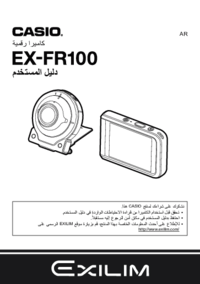
 (168 pages)
(168 pages) (184 pages)
(184 pages) (33 pages)
(33 pages) (118 pages)
(118 pages) (33 pages)
(33 pages) (664 pages)
(664 pages)
 (99 pages)
(99 pages) (924 pages)
(924 pages) (193 pages)
(193 pages)







Commentaires sur ces manuels